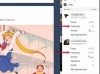presse Windows-D pour minimiser toutes les fenêtres ouvertes et passer au bureau. Si vous utilisez Windows 8 et qu'une application Windows 8 ou l'écran de démarrage est ouvert, appuyez deux fois sur Windows-D -- une fois pour passer en mode bureau, puis à nouveau pour atteindre le bureau réel à partir de tous les programmes ouverts.
Si vous avez des programmes ouverts, vous devez quitter chaque programme pour enregistrer votre travail avant de passer au bureau et d'éteindre votre ordinateur. Presque tous les programmes quittent avec le raccourci Alt-F4, et vous pouvez utiliser les flèches ou les lettres soulignées pour enregistrer. Par exemple, dans Word, Alt-F4, S quitte et enregistre.
presse Alt-F4 sur le bureau pour ouvrir le Fermez Windows boîte de dialogue sous Windows 8, 7 ou Vista.
Même sur un ordinateur avec une souris fonctionnelle, il s'agit du moyen le plus rapide d'arrêter un ordinateur Windows 8, ce qui nécessite plusieurs pressions et clics supplémentaires sur les boutons.
Utilisez les touches fléchées pour sélectionner
Fermer et appuyez sur Entrer éteindre. Si votre écran ne fonctionne pas, "Arrêter" est l'avant-dernière option de la liste, vous pouvez donc maintenir la touche Vers le bas flèche pendant quelques instants pour faire défiler vers le bas, puis appuyez sur En haut une fois. Pour redémarrer, choisissez plutôt l'option tout en bas.Pour annuler sans éteindre, appuyez sur Esc.
Sous Windows 8, vous pouvez également fermer à l'aide du menu Charms de n'importe où sur le système. Pour fermer à l'aide du clavier, appuyez sur "Windows-I" pour ouvrir l'icône Paramètres. Maintenez la flèche "Bas" enfoncée pour atteindre le bas du panneau, appuyez une fois sur "Haut" et "Droite" une fois et appuyez sur "Entrée" pour sélectionner les options d'alimentation. À partir de là, appuyez une fois sur « Up » pour « Redémarrer » ou deux fois pour « Arrêter » et appuyez sur « Entrée » pour confirmer.
Sous Windows 7 et Vista, vous pouvez également arrêter en appuyant sur la touche "Windows" et en utilisant les flèches pour sélectionner "Arrêter" dans le menu Démarrer. Si vous ne voyez qu'un bouton "Veille", sélectionnez la flèche à proximité pour voir les autres options d'alimentation.
Dans le panneau de configuration des options d'alimentation, vous pouvez personnaliser les actions du bouton d'alimentation pour qu'il fonctionne comme un bouton "Arrêter" ou "Veille" sécurisé. Sous Windows 7 ou 8, ouvrez le Panneau de configuration des options d'alimentation et cliquez sur "Choisir ce que font les boutons d'alimentation". Quel que soit votre réglage, maintenez le bouton d'alimentation pendant cinq secondes coupe instantanément l'alimentation, alors maintenez le bouton enfoncé uniquement si le système se fige complètement et qu'un "Arrêt" normal ne fonctionne pas travail.